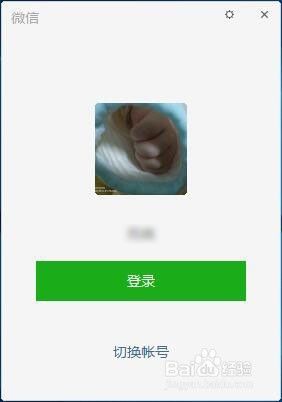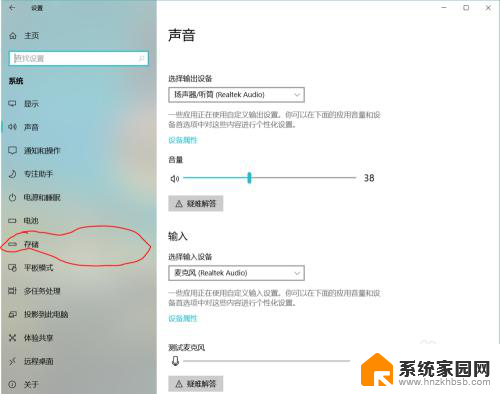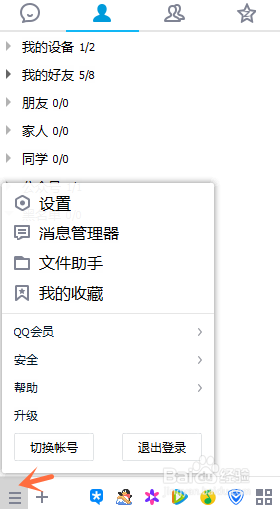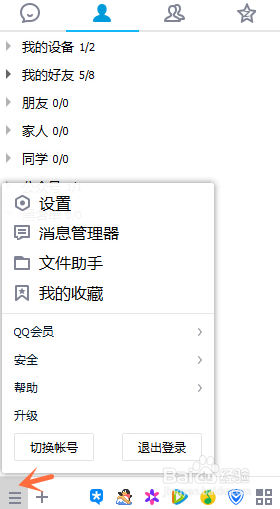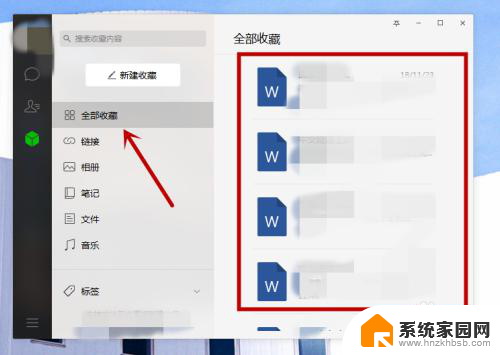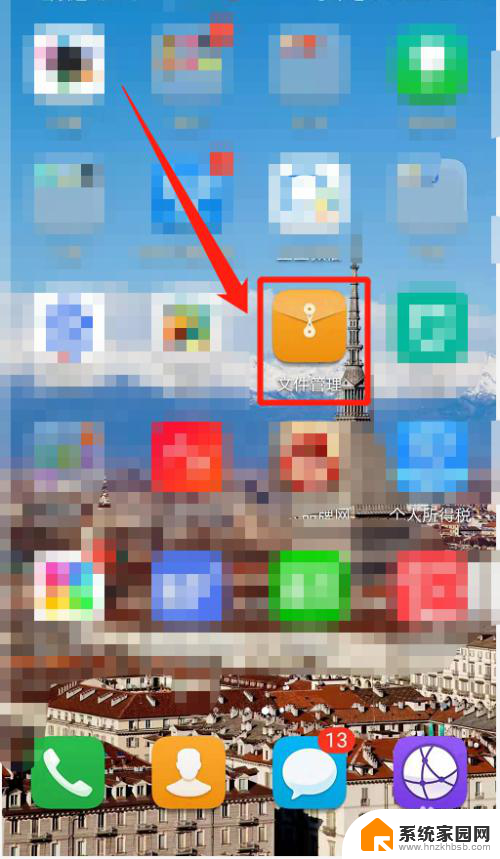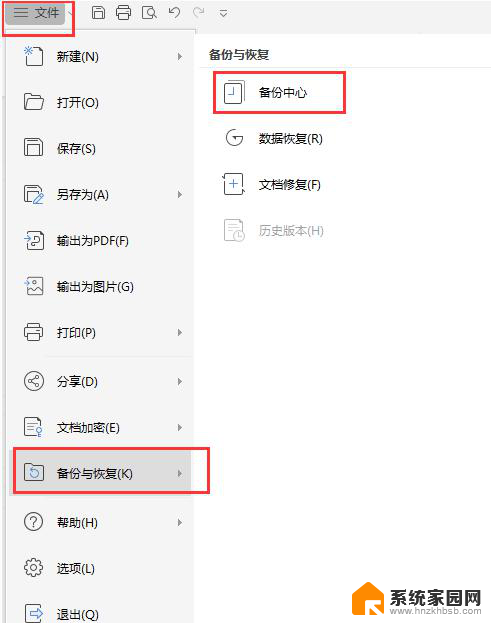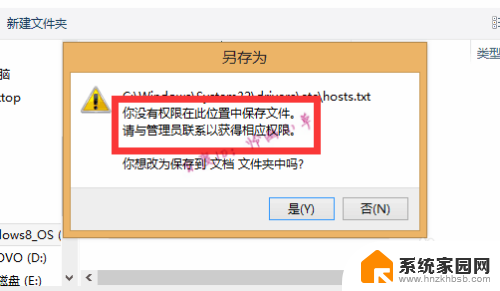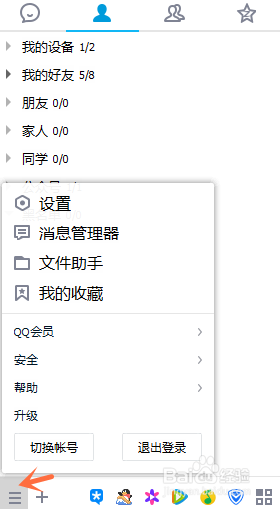电脑更改储存位置 电脑文件保存位置修改方法
更新时间:2024-07-11 16:08:30作者:xiaoliu
在日常使用电脑的过程中,我们经常需要更改文件的保存位置以便更好地管理和整理文件,电脑文件保存位置修改方法非常简单,只需打开文件资源管理器,找到需要更改保存位置的文件,右键点击选择剪切或复制,然后粘贴到新的目标文件夹中即可。通过这种简单的操作,我们可以轻松地调整文件的储存位置,确保文件的安全和便捷管理。
具体步骤:
1.点击桌面左下方的【系统菜单】,选择【设置】选项。
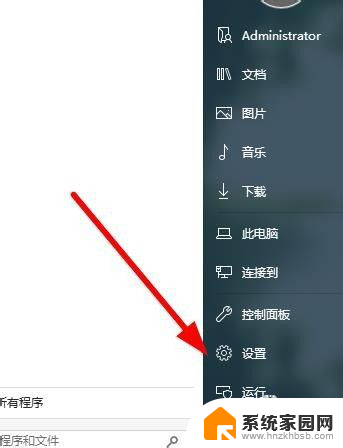
2.选择左上方的【系统】选项,也可以使用上方的【搜索】输入关键字打开设置界面。
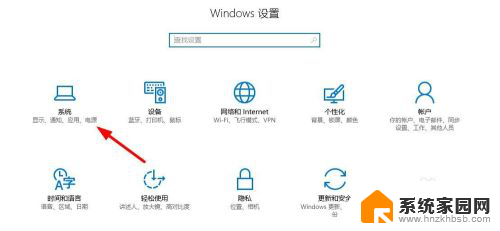
3.在左侧的系统显示项,选择【存储】设置。
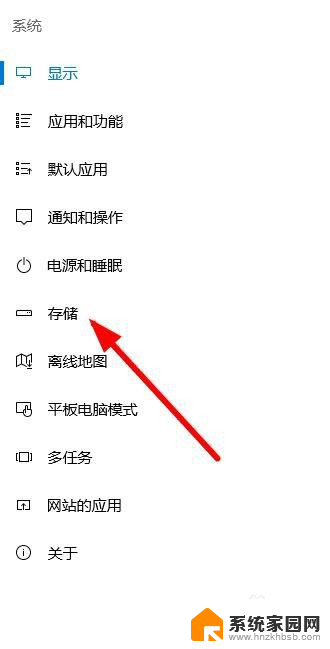
4.根据分类提示找到文件的默认保存位置,可以从【下拉列表】选择其他的保存位置进行修改。
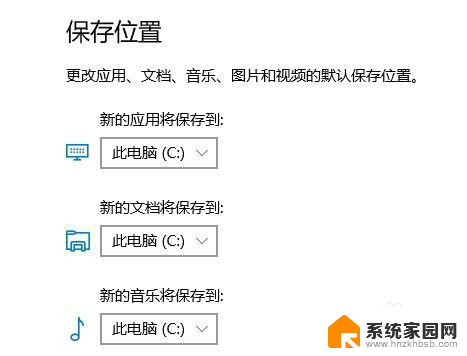
5.设置完以后可以保存一段时间以后,点击上方的【刷新】看一下最新的存储信息。
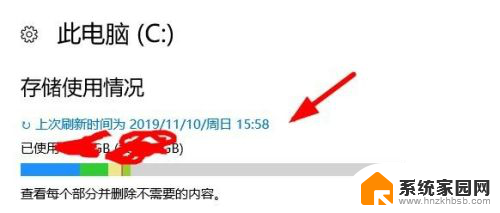
6.对文档里面的图片管理可以点击【查看图片】,删除不需要的图片。
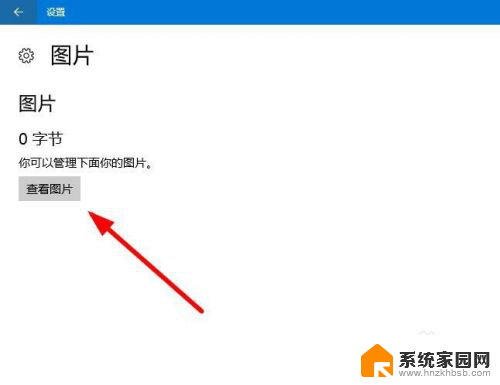
7.再就是管理【系统还原】文件,不需要的选择删除释放电脑存储空间。
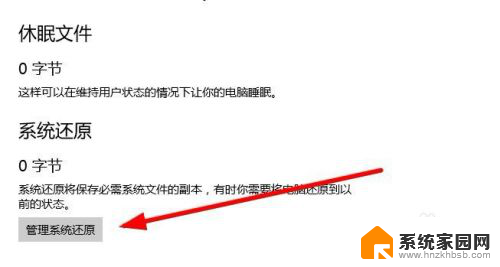
以上就是电脑更改储存位置的所有内容,如果你也遇到同样的情况,可以参考我的方法来处理,希望对大家有所帮助。